Kako postaviti upit u bazu podataka MS Access 2019

Naučite kako postaviti upite u Access bazi podataka uz jednostavne korake i savjete za učinkovito filtriranje i sortiranje podataka.
Jedan od uobičajenih problema s podacima koje uvozite u Excel je taj što vaše tekstualne oznake nisu sasvim ispravne. Na primjer, možete se naći s podacima o gradu, državi i poštanskom broju koji su dio adrese pohranjene u jednoj ćeliji, a ne u tri odvojene ćelije.
Ili, možda ćete pronaći te iste informacije pohranjene u tri odvojene ćelije kada želite da se podaci pohranjuju u jednu ćeliju. Možda ćete također otkriti da se dijelovi informacija koje želite pohraniti kao oznake umjesto toga pohranjuju kao vrijednosti i obrnuto.
Samo da biste dobili brzu ideju o tome što to znači, pogledajte ove radne listove. U redu, ovo su lažni podaci, naravno. Ali primjeri pokazuju uobičajenu situaciju. Informacije o popisu koje vidite ovdje koriste nepotrebno dugačke nazive proizvoda, zavaravaju imena nekih kupaca dodavanjem brojeva trgovina imenima kupaca, a zatim stavljaju sve podatke o gradu i državi u jedno polje. Yuk.
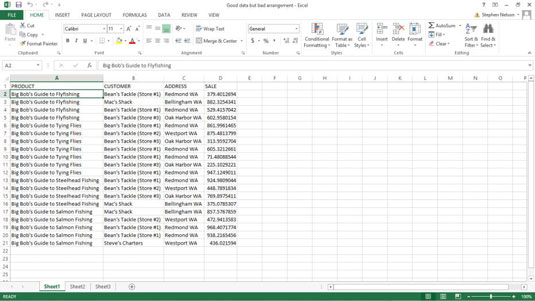
Provjerite kako su te informacije preuređene tako da ih je mnogo lakše sortirati i filtrirati. Na primjer, polje PRODUCT2 skraćuje naziv proizvoda mijenjajući Big Bob's Guide u samo BBgt.
Nazivi trgovina u biti su uređeni na samo prvu riječ u nazivu trgovine - laka promjena koja vam omogućuje da vidite prodaju za Bean's Tackle, Mac's Shack i Steve's Charters. Podaci ADRESE podijeljeni su u dva polja: GRAD i DRŽAVA.
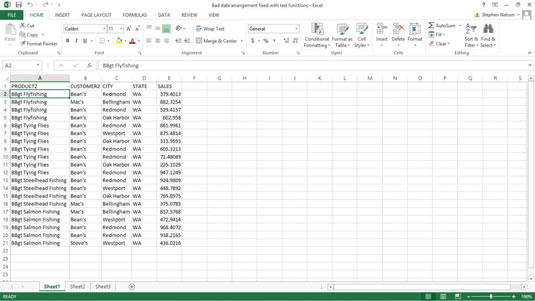
Evo još jedne važne točke: preuređenje omogućuje unakrsnu tablicu podataka pomoću zaokretne tablice (nešto.
Sve se ovo uređivanje izvodi pomoću tekstualnih funkcija.
Excel nudi dva tuceta tekstualnih funkcija koje vam omogućuju manipulaciju tekstualnim nizovima na načine da jednostavno preuredite i manipulirate podacima koje uvozite u radnu knjigu programa Excel.
Ako ste upravo pročitali funkciju riječi i češete se po glavi, možda biste trebali pregledati sadržaj Dodatka.
Da biste dobili opise tekstualnih funkcija, kliknite gumb sa strelicom prema dolje pored funkcije AutoSum na kartici Početna i odaberite Više funkcija s padajućeg popisa koji Excel prikazuje.
Kada Excel prikaže dijaloški okvir Umetanje funkcije, odaberite unos teksta iz okvira Ili odaberite kategoriju, a zatim se pomičite po popisu tekstualnih funkcija koje Excel prikazuje u okviru Odabir funkcije dok ne vidite funkciju za koju imate pitanje .
U programu Excel 2007 ili Excel 2010, na kartici Početna odaberete Insert→Function za prikaz dijaloškog okvira Umetanje funkcije.
Naučite kako postaviti upite u Access bazi podataka uz jednostavne korake i savjete za učinkovito filtriranje i sortiranje podataka.
Tabulatori su oznake položaja u odlomku programa Word 2013 koje određuju kamo će se točka umetanja pomaknuti kada pritisnete tipku Tab. Otkrijte kako prilagoditi tabulatore i optimizirati svoj rad u Wordu.
Word 2010 nudi mnoge načine označavanja i poništavanja odabira teksta. Otkrijte kako koristiti tipkovnicu i miš za odabir blokova. Učinite svoj rad učinkovitijim!
Naučite kako pravilno postaviti uvlaku za odlomak u Wordu 2013 kako biste poboljšali izgled svog dokumenta.
Naučite kako jednostavno otvoriti i zatvoriti svoje Microsoft PowerPoint 2019 prezentacije s našim detaljnim vodičem. Pronađite korisne savjete i trikove!
Saznajte kako crtati jednostavne objekte u PowerPoint 2013 uz ove korisne upute. Uključuje crtanje linija, pravokutnika, krugova i više.
U ovom vodiču vam pokazujemo kako koristiti alat za filtriranje u programu Access 2016 kako biste lako prikazali zapise koji dijele zajedničke vrijednosti. Saznajte više o filtriranju podataka.
Saznajte kako koristiti Excelove funkcije zaokruživanja za prikaz čistih, okruglih brojeva, što može poboljšati čitljivost vaših izvješća.
Zaglavlje ili podnožje koje postavite isto je za svaku stranicu u vašem Word 2013 dokumentu. Otkrijte kako koristiti različita zaglavlja za parne i neparne stranice.
Poboljšajte čitljivost svojih Excel izvješća koristeći prilagođeno oblikovanje brojeva. U ovom članku naučite kako se to radi i koja su najbolja rješenja.








